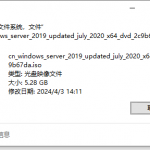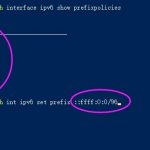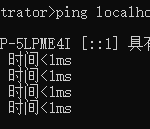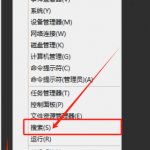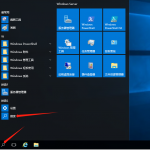某些用户在发送或接收电子邮件时遇到Outlook错误 0x800CCC0F 。当您尝试发送电子邮件或收件箱文件夹中收到电子邮件时,通常会发生此错误。该错误附带的完整错误消息是:
任务服务器名称–发送或接收报告的错误(0x800CCC0F):与服务器的连接已中断。如果此问题仍然存在,请与服务器管理员或Internet服务提供商(ISP)联系。
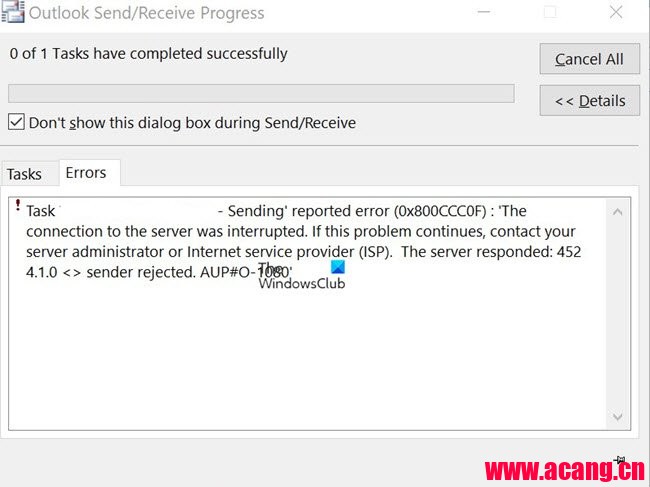
在此博客文章中,我们已经解释了所有可能帮助您摆脱此问题的方法。因此,让我们开始吧。
Windows 10中的Outlook错误0x800CCC0F
要修复Outlook错误0x800CCC0F,请遵循以下建议:
- 检查互联网连接
- 暂时禁用Windows防火墙
- 修复Outlook PST文件。
1、检查互联网连接
与互联网速度缓慢或缓慢相关的问题可能会导致这种错误。因此,第一步,请在网络浏览器中打开任何网站,然后检查您的互联网连接是否正常。如果您的互联网速度正常并且可以正常工作,请转到我们的下一个可能的解决方法。
2、禁用Windows防火墙
由于Outlook与Windows防火墙等应用程序之间的冲突,也会出现这种类型的问题。因此,作为解决方法,请关闭Windows防火墙。如何临时在Windows 10中启用或禁用Windows Defender防火墙,并查看其是否有效。
为此,请在Windows设备中打开“控制面板”。
打开后,请转到屏幕的右上角,并确保将“查看依据”选项设置为“类别”。如果不是,请单击下拉菜单,然后选择“ 类别”选项。
选择系统和安全,然后在下一页上,选择Windows Defender防火墙。
在左窗格中,选择“ 打开或关闭Windows Defender防火墙”。
注意:要直接访问此页面,请打开命令提示符,然后执行“ control firewall.cpl”命令行。
接下来,您将进入“自定义设置”页面。它为您提供了修改专用网络设置和公用网络设置的防火墙设置的功能,因此请选择要使用的网络。
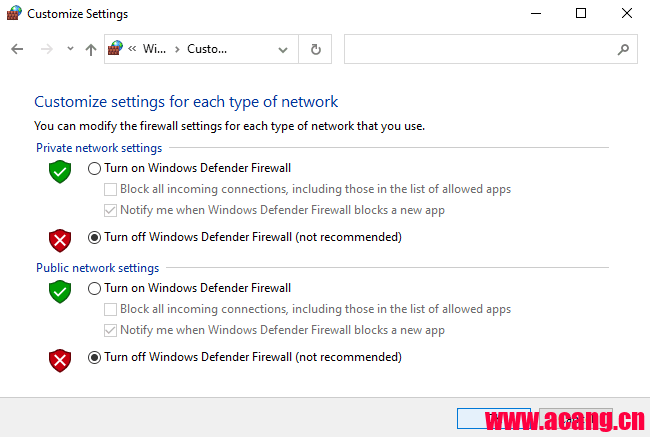
因此,选择“ 关闭Windows防火墙”旁边的单选按钮(不推荐),然后单击“ 确定”按钮以保存更改。
未经允许不得转载:阿藏博客 » 使用Outlook中出现报错0x800CCC0F